すごく簡単LINE絵文字の作り方!
ここではイラスト作成から申請登録まで解説します。
ここでのイラストはiPadのプロクリエイトで描いています。
LINE絵文字の作り方は、イラスト画像を用意して
LINE Creators Marketに申請リクエストをするだけなのです。
(もちろん事前の登録は入りますよ)
ポイント
重要なのはサイズの設定です!!1px多くても少なくても、エラーがでます。
イラストを準備します
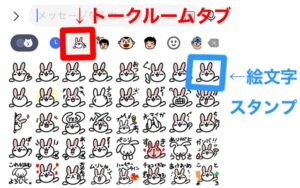
ちなみにこのスタンプの購入はコチラ↓
PC・iPhone・iPadから可能ですがここではiPad・iPhoneでの紹介です。
【個数・サイズ】
トークルームタブ:1個: 横96px ✕ 縦74px
絵文字 :8~40個:180×180px
トークルームタブ
横96px ✕ 縦74pxサイズのトークルームタブを作ります。
タブは絵文字を使う時の切り替えのボタンのことなので1個準備します。
絵文字画像の代表的なものをサイズ変更して使っても良いと思います。
絵文字
180×180pxサイズで絵文字イラストを作ります。
最低個数が8個で最大40個です。

絵文字は単体だと普通のスタンプのように使えます。
(サイズは普通のスタンプと比べると小さめですが。)
ふつうのスタンプと違い絵文字の面白いところは
吹き出しで使う時、繋げて複数でひとつの絵文字にすることができるのです!
絵文字の場合、イラストを描く際に余白がいりません。
(普通のLINEスタンプは余白が必要です。)
なので画像サイズギリギリまでイラストが描けるので
絵文字を繋げて使うことができるのです!!

つなげる場合は、イラストが合うように2つなら2倍の幅のサイズでつくって分割すると良いです。(画像の1番上は3つ繋げるようにしてます。)
透過png形式で保存
画像の登録で背景を透過にしておかないと絵の周りが透明にならず
背景入りの絵文字になってしまうので注意しましょう。
png形式の画像で保存して準備します。
LINE Creators Marketに画像アップロード
LINE Creators Marketにアクセス
右上のマイページよりLINEログイン
左上の新規作成より絵文字を選択し登録していきます。
(※LINE Creators Marketに登録していない場合は登録が必要です)
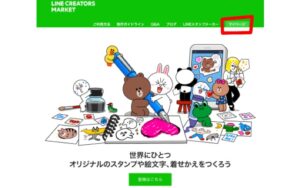
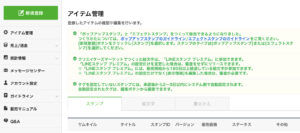
絵文字の新規登録をする
絵文字の表示情報、絵文字画像の登録をします。
表示情報の登録は、絵文字タイプを選択する以外は基本的にLINEスタンプと同じやり方でOKです。
表示情報の登録
絵文字のタイプを選択します。
今回はイラストなので「自由につくる」を選びます。
デコ文字など、作ることも出来ます。
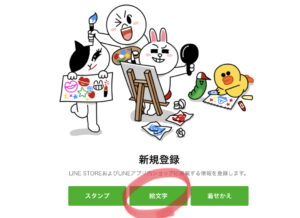
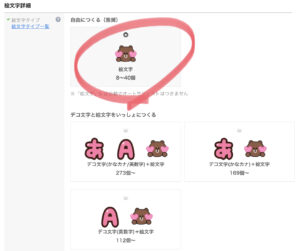
言語・タイトルと絵文字説明文の入力
英語でタイトルと説明分の入力(簡単な文や単語で大丈夫です)
言語を追加より日本語でタイトルと説明分の入力をします。
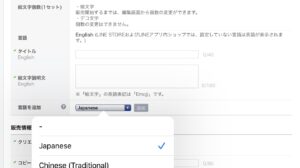
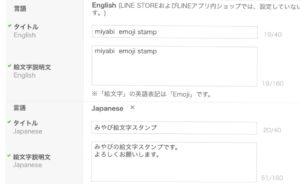
販売情報の入力
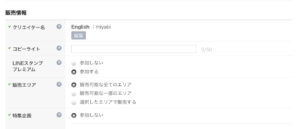
クリエーター名はすでに表示されているのでそのままで。
コピーライトは必ず入力しましょう!
入力しないとリジェクト対象のようです!
著作権に関するもので簡単に言うと
このスタンプは僕のだから勝手に使わないでって感じのものです。
なのでつけておきましょう。
よく使われるコピーライト表記の一覧を下にあるので
お好きなものを1つ使ってください。
○○○の部分に、自分のクリエイター名を入力しましょう。
年数は登録の年にしておきましょう。
(著作権は70年らしいです。)
※コピーライト表記は、半角英数字のみです。
(c)2021 ○○○
©○○○
copyright©○○○
Copyright (C) 2021 ○○○ All Rights Reserved.

Copyright (C) 2021 miyabi All Rights Reserved.となります。
販売エリアは個別に選択することができます。
特に指定がない場合は販売可能な全てのエリアで良いです。
特別企画は参加する場合のみ選択します。
企画に合っていたら参加しましょうLINEから宣伝してもらえます。
ライセンス証明
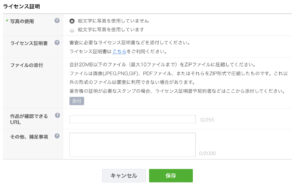
写真の使用、有無を選択します。
2次ライセンスや著作物の証明が必要なものはここに添付します。
入力できたら保存します。
両方ない場合は何もしなくて良いです。
その画面の一番下にある編集をクリックし、編集画面にうつりましょう。
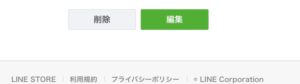
絵文字画像を登録する
絵文字画像タブをクリックします。

タブ・絵文字画像を登録してから
メイン画像を決め手設定しましょう。
1番下にある編集ボタンを押して編集画面を開きましょう。
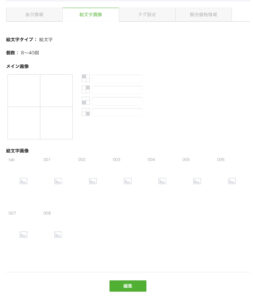
①スタンプの数を増やしましょう。
デフォルトが8個なので8個目の隣にある+を押して設定したい個数分押して増やしましょう。
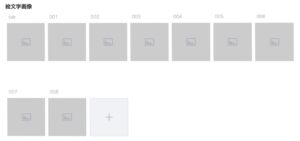
②画像アップロード
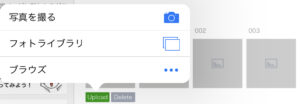
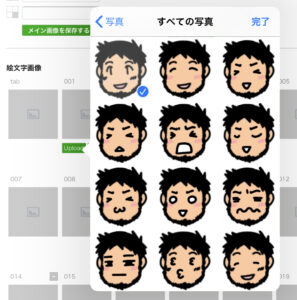
アップロードしたいところをタップすると、uploadと deleteと表示されるのでuploadをタップしてフォトライブラリに保存された画像を選んで1つずつアップロードします。
PCではzipファイルで「zipファイルアップロード」より一気に登録するとこができますが、ここでは割愛します。
③メイン画像を登録
メイン画面は購入の画面でどんなスタンプがあるのかサンプルを見せる的なものですので、パターンの違うものを選ぶと良いと思います。
アップロードした画像で、メイン画像となる画像を選んで番号を3桁で入力します。
1なら001と入れましょう!
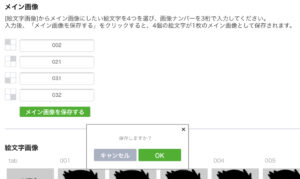
4つ選択することができ、1番目は左上、2番目は右上・3番目左下・4番目は右下です。
選択したらメイン画像を保存の緑のボタンを押して、確認のOKを押して完了です。
決定したら、この画面の一番下にある「戻る」ボタンで戻ります。
タグ設定と価格
タグ設定
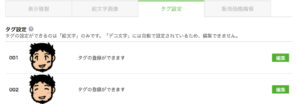
タグの設定は必須ではないですがつけたい場合編集を押して設定をします。
タグの設定ができるのは「絵文字」のみです。
販売価格情報
スタンプの価格を決めます。
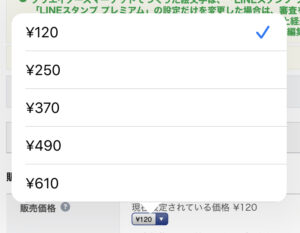
販売価格設定から120円~610円の下記の5つ中から
選んで設定ができます。
プレビューでどのような販売画面になるのか確認できます。
ここでは英語に日本語を追加しているので二通りで確認することができます。
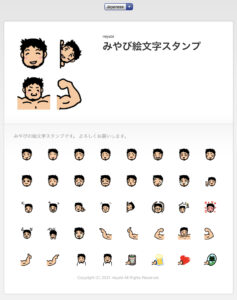
申請(リクエスト)
準備が整ったら右上のリクエストボタンから申請しましょう!
![]()
同意事項が出てきますので確認してチェックを入れて、🆗で完了です。
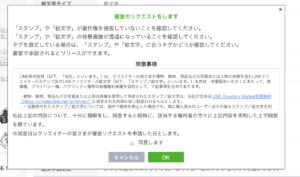
リクエストをすると審査待ちになります。

問題がなければ、一週間ほどで承認されます。(混み具合によりますが、早いと3日、遅い時は2週間かかることもありますので気長に待ちましょう。)
と、言っていましたが、この絵文字の申請は1日でリジェクトの連絡がきて、再申請して1日で承認されました。
背景が透過されていないとか文字が小さすぎるとかでリジェクトされることがありますが、リジェクトの理由が書かれていますので修正して、再度リクエストしましょう
リジェクトされた一例です
肌の露出の問題だと思うのですが、文化・習慣の観点より販売エリアから一部の国を削除して下さい。とのことでしたので変更して、再度リクエストしました。
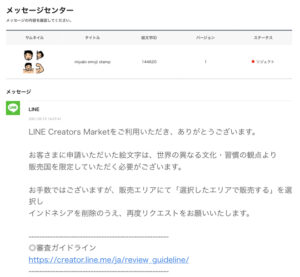
承認されたらリクエストが「リリース」になるので、良きタインミングで販売開始しましょう!
右上のリリースを押すと注意事項が出てくるのでOKでリリース完了です。
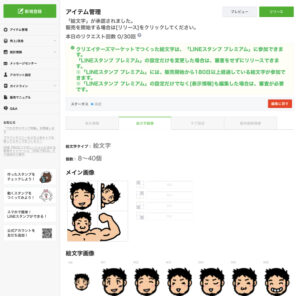
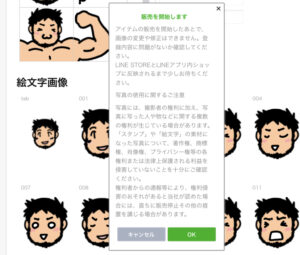
もちろんすぐに販売開始できます!
ステータスが販売中になっていれば、おめでとうございます!!
![]()
LINEスタンプ販売開始です。


